
Peter Holmes
0
4203
389
 Når du bruger dvaletilslutningsindstillingen, Windows 7 Windows 7: Ultimate Guide Windows 7: Ultimate Guide Hvis du er bange for at opgradere fra Vista eller XP, fordi du føler, at det er helt anderledes end hvad du er vant til, skal du læse denne nye vejledning. gemmer indholdet af din computers hukommelse på disken og slukker for computeren. Næste gang du starter din computer ved at trykke på afbryderknappen, gendanner Windows computeren fra sin dvaletilstand, hvilket gendanner alle dine åbne programmer og dokumenter. Dette er forskelligt fra søvn, der bruger en lille mængde strøm til at opretholde dit systems tilstand.
Når du bruger dvaletilslutningsindstillingen, Windows 7 Windows 7: Ultimate Guide Windows 7: Ultimate Guide Hvis du er bange for at opgradere fra Vista eller XP, fordi du føler, at det er helt anderledes end hvad du er vant til, skal du læse denne nye vejledning. gemmer indholdet af din computers hukommelse på disken og slukker for computeren. Næste gang du starter din computer ved at trykke på afbryderknappen, gendanner Windows computeren fra sin dvaletilstand, hvilket gendanner alle dine åbne programmer og dokumenter. Dette er forskelligt fra søvn, der bruger en lille mængde strøm til at opretholde dit systems tilstand.
Hvis din computer ikke kan dvale eller ikke genoptages fra dvale korrekt, er der en række mulige problemer Top 5 mest almindelige Windows 7-problemer og hvordan man løser dem Top 5 mest almindelige Windows 7-problemer og hvordan man løser dem - inklusive en særlig uklar bug, som du aldrig ville tænke at tjekke.
Deaktiver automatisk skjul på proceslinjen
Tro det eller ej, en fejl med Windows 7s automatisk skjul-funktion på proceslinjen kan få dit system til at fryse eller låse sig, når du genoptager dvaletilstand. Dette er en fejl, som Microsoft har brug for at løse - måske løses den i Windows 8 Hvad mangler der fra Windows 8? Hvad mangler der fra Windows 8? Windows 8 har set fjernelse af mange funktioner, der har været nøglen til Windows gennem årene, herunder Start-knappen, Start-menuen og Windows Aero. Vi har en tendens til at fokusere på de nye funktioner… - men i mellemtiden er du nødt til at deaktivere automatisk skjul på proceslinjen for at få genoptaget fra dvaletilstand korrekt.
Du kan deaktivere proceslinjen auto-skjul 3 måder at stoppe multitasking og holde sig fokuseret for at være mere effektive og produktive [Windows] 3 måder til at stoppe multitasking & holde fokuseret for at være mere effektive og produktive [Windows] Hos MakeUseOf har vi skrevet utallige artikler om hvordan til multitask. Det viser sig, at multitasking messes med din hjerne. Forskning viser, at folk, der multitasker meget, er "mere modtagelige for interferens fra ... fra proceslinjens egenskabsvindue - åbn det ved at højreklikke på proceslinjen og vælge Egenskaber. Når du har det, skal du fjerne markeringen af Skjul proceslinjen automatisk og klik på OK.
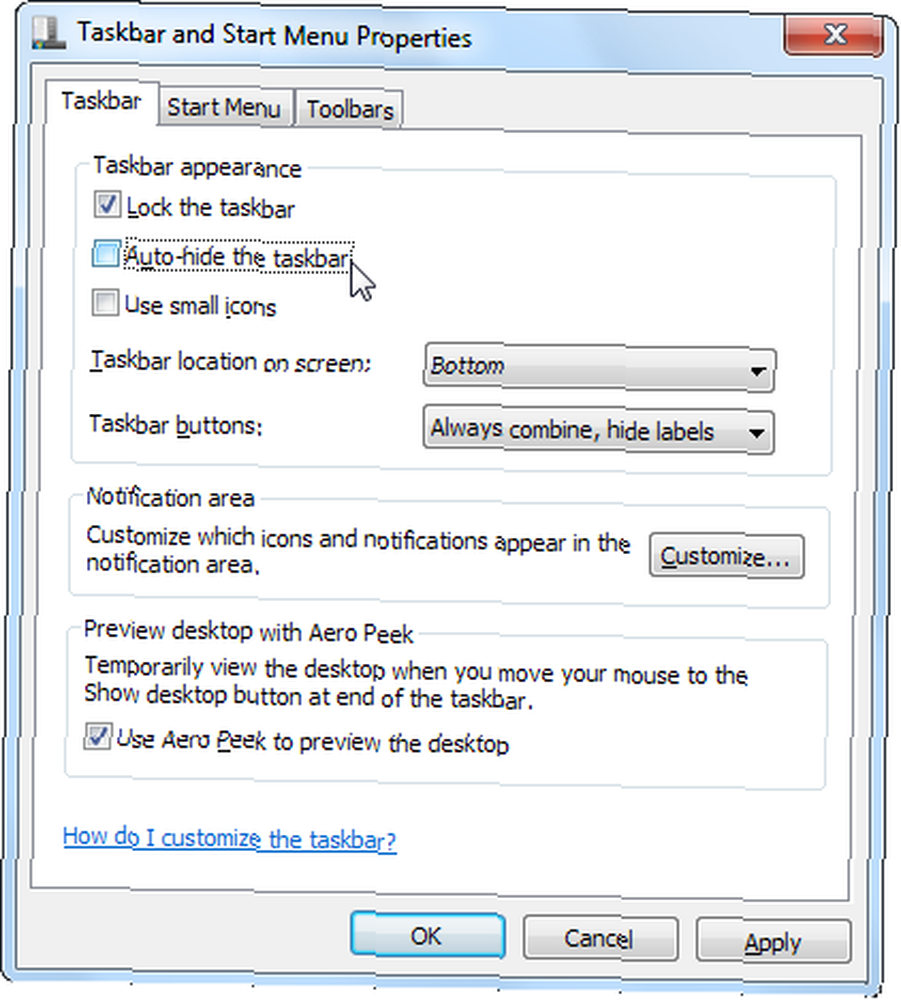
Opdater hardware drivere
For at kunne dvale, skal Windows gemme din hardwarestatus på disken og derefter gendanne den senere uden at gennemgå den normale opstarts- og hardwareinitialiseringsproces. Denne proces er driverafhængig, så problemer med din computers hardwaredrivere kan forårsage, at dvaletilstand ikke fungerer korrekt. Driverproblemer kan også resultere i, at hardware ikke fungerer korrekt, når du er genoptaget i dvaletilstand.
Hvis du har et dvaletilstand, skal du opdatere dit systems hardware drivere. Du kan downloade opdaterede drivere fra din computerproducentens websted - eller hver enkelt hardwareproducentens websteder, hvis du har bygget din egen computer. Alt fra din computers bundkortchipsetdrivere til dets grafikdrivere Sådan opdateres dine videokortdrivere sikkert og nemt Sådan opdateres sikkert og nemt dine videokortdrivere Jagt på enhedsdrivere er alligevel ikke en sådan opgave mere. De fleste af dine Windows-drivere behøver aldrig røres lige ud af boksen. Dit videokort er i sit eget hellige territorium… skal muligvis opdateres. Du er muligvis også i stand til at installere opdaterede drivere direkte fra Windows Update 3 Årsager til, at du skal køre De seneste Windows-sikkerhedsrettelser og -opdateringer 3 grunde til, at du skal køre De seneste Windows-sikkerhedsrettelser og -opdateringer Koden, der udgør Windows-operativsystemet indeholder sikkerhedssløjfehuller, fejl, inkompatibiliteter eller forældede softwareelementer. Kort sagt, Windows er ikke perfekt, det ved vi alle sammen. Sikkerhedsrettelser og opdateringer løser sårbarhederne…, selvom mange hardwareproducenter ikke tilbyder de nyeste versioner af deres drivere via Windows Update.
Reparer Hiberfil.sys Problemer
Når du dvale, gemmer Windows systemets hukommelse i filen Hiberfil.sys på dit C: \ drev. Hvis denne fil ødelægges, fungerer dvale muligvis ikke korrekt. For at rette en beskadiget Hiberfil.sys-fil kan du deaktivere og genaktivere dvaletilstand i Windows. Windows vil slette Hiberfil.sys-filen og genskabe den, når du udfører denne proces.
For at gøre dette skal du åbne et Kommandopromp-vindue som administrator. Klik på Start, søg efter Kommandoprompt, højreklik på den genvej til kommandoprompt, der vises, og vælg Kør som administrator. Kør disse to kommandoer i vinduet Kommandoprompt:
powercfg.exe / dvaletilstand slukket
powercfg.exe / dvaletilstand
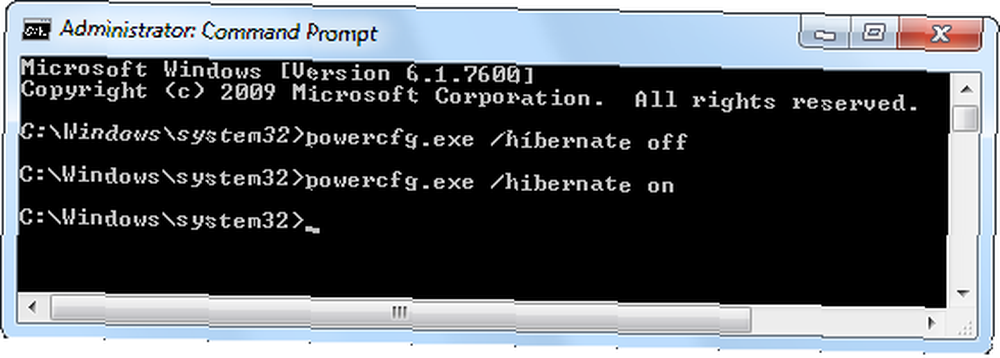
Hvis dit C: \ drev er fuldt, og der ikke er plads til C: \ Hiberfil.sys-filen, der kan oprettes, kan dette også forårsage problemer med dvaletilstand. Sørg for, at der er lidt ledig plads på dit C: \ -drev - nok til at passe til indholdet i dit systems hukommelse (RAM) - inden dvaletilstand.
Undgå, at enheder vågner computeren
Nogle mennesker har rapporteret at de forsøger at dvale deres computere, kun for at finde dem vågne øjeblikkeligt i stedet for at gå gennem dvaletilstanden. Hvis dette sker, kan en hardwareenhed muligvis holde din computer vågen. Du kan kontrollere, hvilke enheder der har lov til at vække dit system i enhedsadministratoren.
Åbn enhedsadministratoren ved at klikke på Start, skrive Enhedshåndtering, og tryk på Enter. Udvid vinduet Enhedshåndtering Netværk adaptere sektion, højreklik på din netværkskort og vælg Egenskaber. Fra fanen Strømstyring skal du fjerne markeringen af Lad denne enhed vække computeren mulighed. Du kan også prøve at ændre denne indstilling for andre enheder, f.eks. Din mus og tastatur. (Dette skal kun gøre det muligt for enhederne at vågne fra søvn, men nogle brugere har rapporteret, at de afbryder dvaletilstanden.)
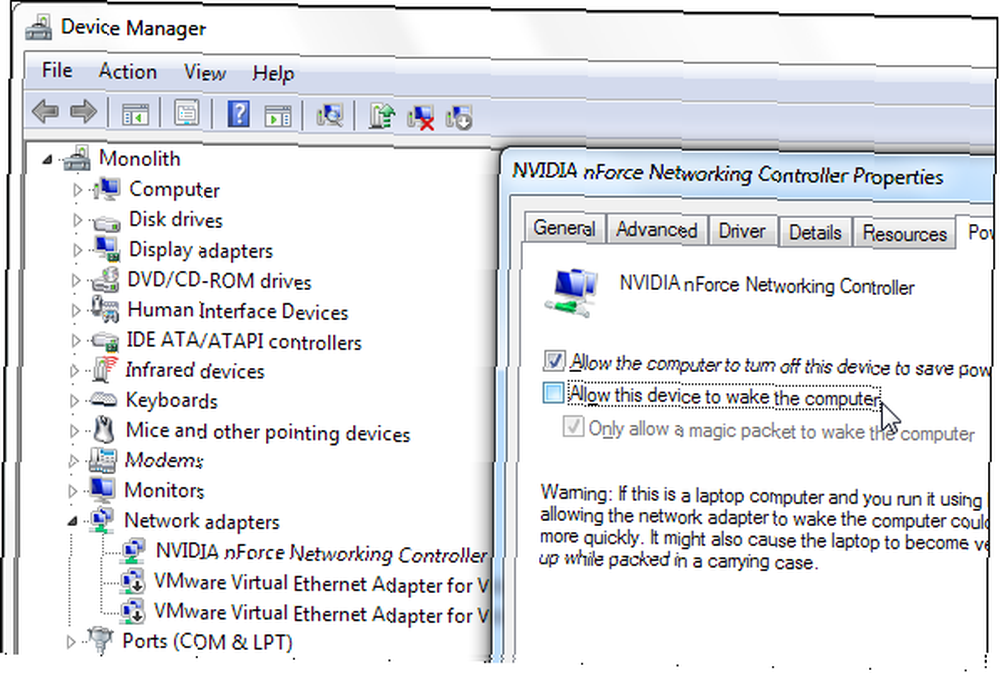
Du kan også køre powercfg -evicequery wake_armed kommando i et Kommandopromp-vindue for at se de enheder, der kan vække din computer.
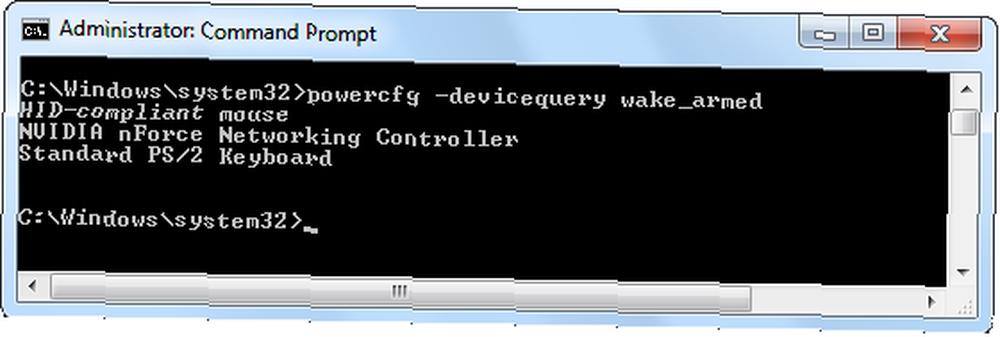
Nogle perifere enheder kan forårsage, at dvaletilstand mislykkes, hvis de er tilsluttet - prøv at tage stikket til ikke-væsentlige enheder som printere og USB-sticks inden dvaletilstand og se, om det fungerer korrekt.
Konfigurer strømprofil
Hvis du finder din computer i dvale, når du ikke vil have den - eller ikke dvale, når du gør det, skal du kontrollere dens dvaletilstand i vinduet Power Options i Windows 7. Type Strømindstillinger i Start-menuen, tryk på Enter, vælg en strømprofil og brug Skift avancerede strømindstillinger link.
Se efter “hybrid søvn” - en funktion, der automatisk overvåger din computer, når den har sovet i et stykke tid. Hvis du finder din computer i dvale, når du ikke vil have den (eller hvis dvaletilstand ikke fungerer ordentligt, men søvn gør det), skal du deaktivere hybrid søvn.
For mere information om finjustering af dine strømindstillinger, se vores guide til Windows 7's strømindstillinger Windows 7 Strømindstillinger og sleep-tilstande forklaret Windows 7 Strømindstillinger og sleep-tilstande forklaret Da Windows 7 lancerede, var et af Microsofts salgssteder, at det var designet til at hjælpe dit batteri vare længere. En af de vigtigste funktioner, som brugerne faktisk vil bemærke, er, at skærmen dæmpes før ... .
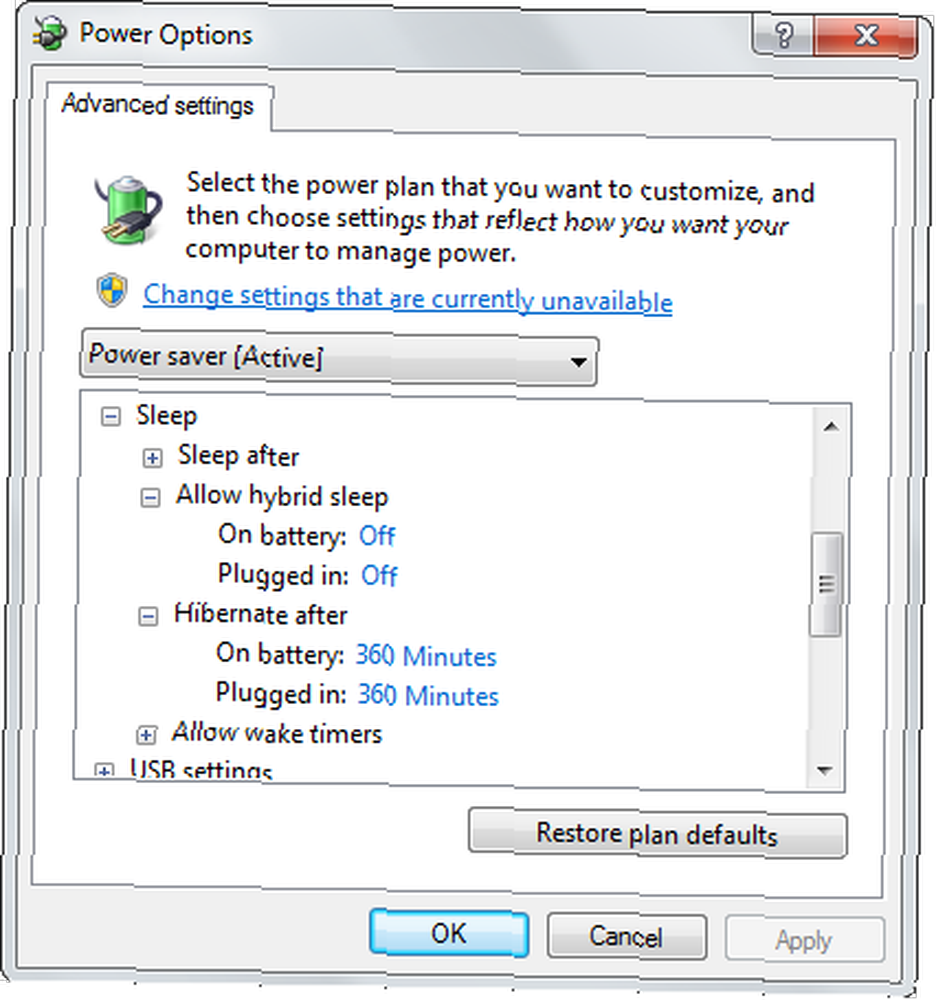
Desværre, hvis din computer aldrig har dvalet ordentligt, er den muligvis ikke kompatibel med Windows 7's dvaletilstand. Mens opdaterede drivere muligvis løser dette problem i nogle tilfælde, er nogle computerproducenter muligvis ikke gået ind for at få alt til at fungere korrekt.
Dette indlæg var inspireret af Jeffery Fabishs fremragende svar på MakeUseOf Answers - vi ønskede at bringe informationen til et bredere publikum.
Har du nogensinde løst problemer i dvale med Windows 7? Hvordan fik du rettet dem? Brugte du en løsning, der ikke er nævnt her? Efterlad en kommentar og fortæl os det!
Billedkredit: Laptop med en sort skærm via Shutterstock











